PERSONALIZA LA VELOCIDAD
Convertir cualquier vídeo a cámara rápida en tu móvil Samsung es así de sencillo
Las novedades de One UI 6 nos permiten disfrutar de una función muy útil a la hora de editar vídeos.

Publicidad
La cámara de nuestros dispositivos móviles Samsung nos acompaña a todas partes. Lo que nos permite grabar videos en cualquier momento. Además, la galería se ha convertido con el paso del tiempo, no solo en el lugar donde se almacenan las fotos y videos guardados, ahora es un potente editor desde el que podemos editarlos. Te contamos cómo cambiar la velocidad de la reproducción.
Cambia la velocidad de reproducción de tus videos favoritos
Recientemente el fabricante coreano ha lanzado una nueva versión de su sistema operativo One UI. Este llega con una gran cantidad de novedades que han sido posibles al implementar en este los avances en inteligencia artificial desarrollados. Una de las beneficiadas en este aspecto ha sido la Galería. Gracias a las nuevas funciones somos capaces de una forma mucho más precisa de aplicar retoques, así como de copiar y pegar objetos entre fotos. La edición de video, también se ha visto agraciada con nuevas funciones como la que te vamos a contar a continuación.
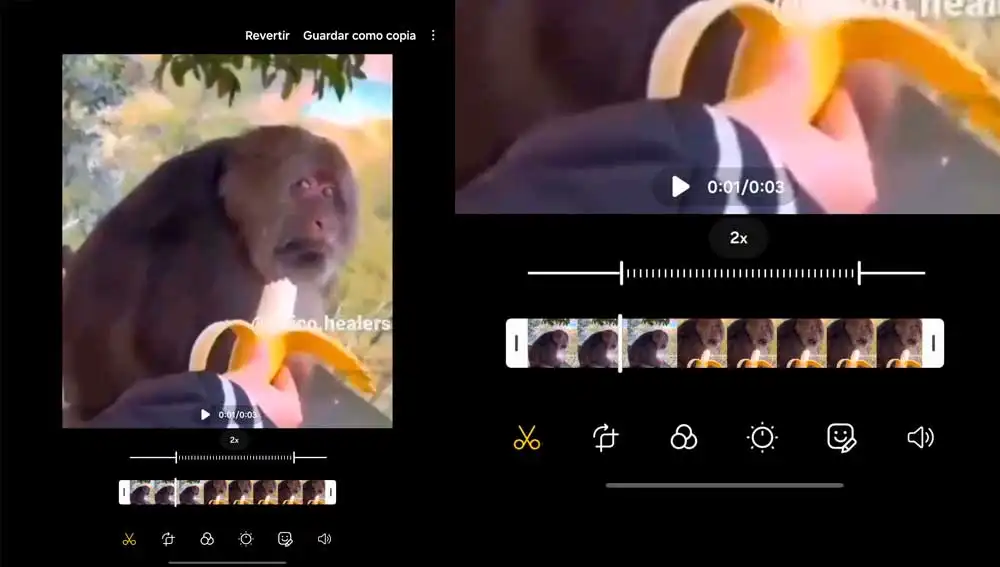
A través de los ajustes del video podremos variar la velocidad de reproducción de un video, ya sea en su totalidad o en las partes que más nos interesen. De manera que podemos avanzar más rápido en las partes del video que menos nos interesen y ralentizadas en las que queramos pasen más lentas. Cambiando así la duración del video sin cortarlo y sin grandes cambios. Y lo mejor de todo, que podemos hacerlo desde nuestro teléfono, sin salir ni siquiera de la Galería y sin tener conocimientos previos en este campo.
- Para ello, abre la galería en tu móvil y localiza el video que quieres modificar.
- Una vez dentro del video en la parte inferior de la pantalla pulsa sobre el icono del “lápiz”, lo que nos permitirá acceder a las opciones de edición.
- A continuación, pulsa sobre el icono de las “tijeras”
- Pulsa sobre los fotogramas de la parte inferior, para seleccionar la parte del video que quieras editar.
- Sobre estos aparece un icono en forma de corchetes, pulsa sobre estos y selecciona la opción “velocidad”
- Al hacerlo, aparecen las opciones que podemos elegir que van desde lento, ½, 1x, 2x o rápida.
- Dependiendo del resultado que queramos obtener elegiremos una de estas opciones.
- Una vez aplicados los ajustes pertinentes podemos hacer una previsualización de los ajustes y si nos parecen adecuados tenemos la opción de guardar una copia conservando el original del video seleccionado.
Si no son de nuestro agrado podemos descartar los cambios y comenzar de nuevo. Pulsando sobre el icono de los tres puntos en la esquina superior de la ventana, podemos elegir la opción “tamaño y formato” para elegir cómo guardar esta nueva versión del video o ver la información acerca de Studio, el editor de video de Samsung. Entre las novedades también se han incluido la posibilidad de crear líneas de tiempo, donde podremos agrupar varios clips de vídeo, añadir pegatinas, subtítulos y otros objetos. Así como la posibilidad de editar los videos en varios dispositivos pudiendo exportar los proyectos.
Publicidad





